آموزش حذف کانال یوتیوب (دیلیت اکانت YouTube)
یوتیوب بزرگترین پلتفرم و رسانه تولید محتوای ویدیویی در جهان است که کاربران بسیاری را به خود اختصاص داده است. در این میان یکی از ابهامات و سوالات کاربران این شبکه اجتماعی چگونگی حذف اکانت یوتیوب است و ما قصد داریم در این چگونه به شما نحوهی حذف حساب کاربری یوتیوب را آموزش خواهیم داد. برای حذف اکانت یوتیوب قبل از هرچیز اول باید وارد حساب کاربری خود شوید و ابتدا کانال خود را در این پلتفرم پاک کنید از این طریق تمامی ویدیوهای شما پاک خواهند شد. سپس برای حذف یوتیوب از طریق اکانت جیمیل اقدام نمایید تا در نهایت اطلاعات کاربریتان به طور کامل از یوتیوب حذف گردد.
توجه داشته باشید روش حذف حساب کاربری یوتیوب در نسخه دسکتاپ و سیستم عاملهای اندروید و IOS با یکدیگر کمی متفاوت است پس با این مقاله از چگونه همراه باشید تا با چند روش ساده بتوانید حساب یوتیوب خود را حذف کنید.
1.حذف کانال یوتیوب و محتوای مرتبط (روش دسکتاپ)
مرحله 1: در ابتدا باید از طریق حساب کانالی که قصد حذف کردن آن را دارید به YouTube Studio وارد شوید.
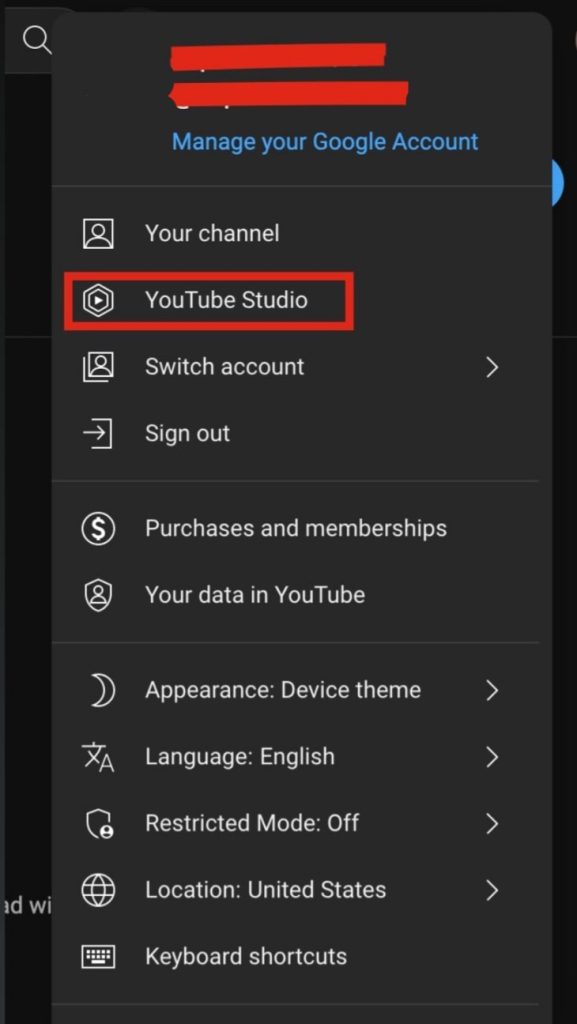
مرحله 2: در این مرحله بر روی گزینه تنظیمات که در سمت چپ صفحه قرار دارد کلیک کنید.
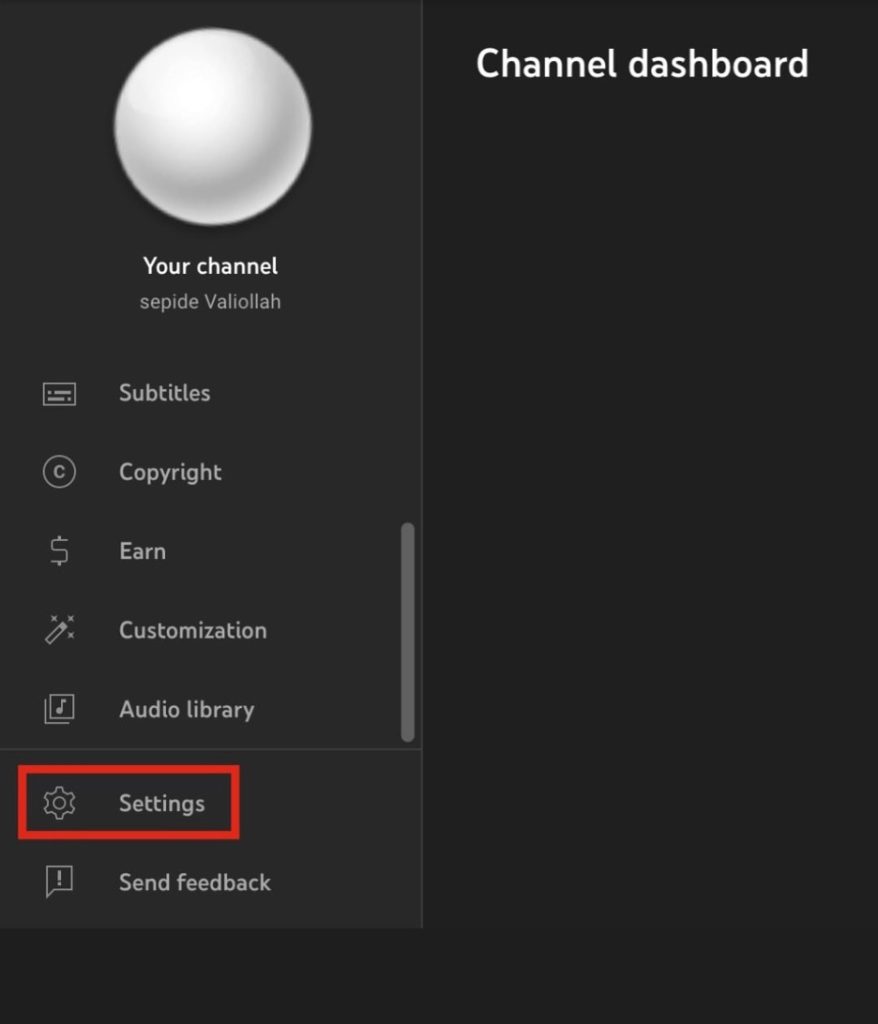
مرحله 3: سپس کانال “Channel” را در صفحه پیش روی خود انتخاب کنید و روی گزینه Advanced Settings کلیک نمایید.
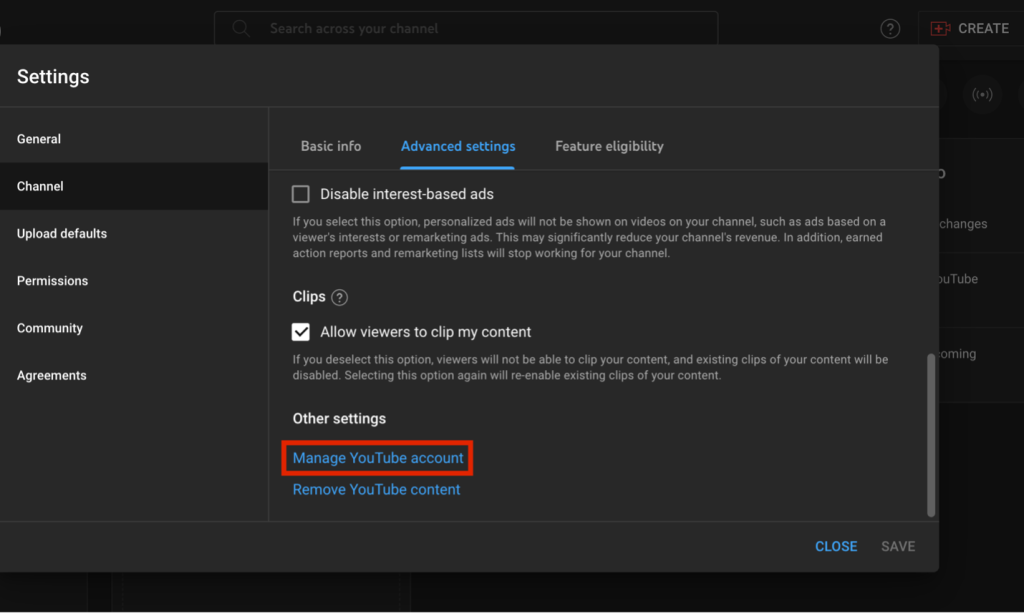
مرحله 4: شما به قسمت تنظیمات پیشرفته هدایت می شوید، در اینجا به پایین صفحه بروید در انتهای صفحه Remove YouTube Content را خواهید دید، بر روی آن کلیک کنید حالا صفحه جدیدی باز میشود و شما باید مجددا وارد حساب خود شوید.
مرحله 5: پس از ورود روی گزینه I Want to Permanently Delete My Content کلیک کرده و پیغامی را مشاهده میکنید که به شما توضیح میدهد کدام اطلاعاتتان برای همیشه پاک خواهند شد تا اطمینان خاطر کسب کند که از حذف اطلاعات خود مطلع و مطمئن هستید. توضیحات را بخوانید و اگر از این مسئله مطمئن هستید گزینه مربوط به آن را انتخاب کنید. سپس دکمه آبیرنگ Delete My Content را انتخاب کرده و بر روی آن کلیک کنید. در نهایت اکانت یوتیوب شما برای همیشه حذف میشود.
2.حذف کانال یوتیوب و محتوای مرتبط در سیستم عامل اندروید
مرحله 1: برنامه یوتیوب را در گوشی موبایل اندروید خود باز کنید. از قسمت بالای صفحه سمت راست بر روی آیکون عکس پروفایل خود کلیک کنید و در صفحه بعد گزینه Manage Your Google Account را که در زیر عکس پروفایلتان قرار دارد، انتخاب کنید.
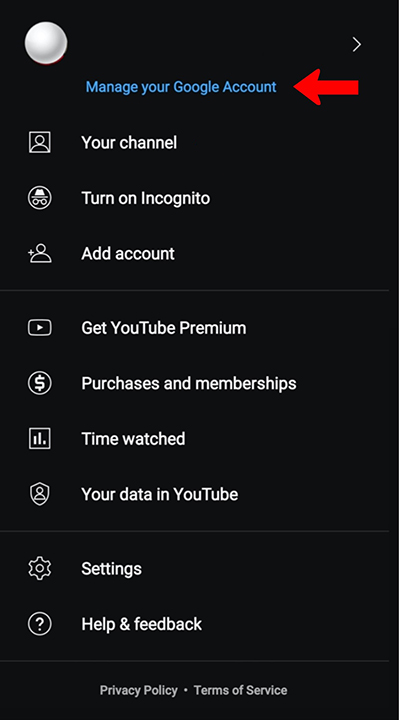
مرحله 2: روی گزینه Data and Personalization کلیک کنید اکنون سه گزینه را مشاهده میکنید، در این مرحله گزینه Delete a Service or Your Account را انتخاب کنید و سپس بر روی Delete a Google Service کلیک کنید.
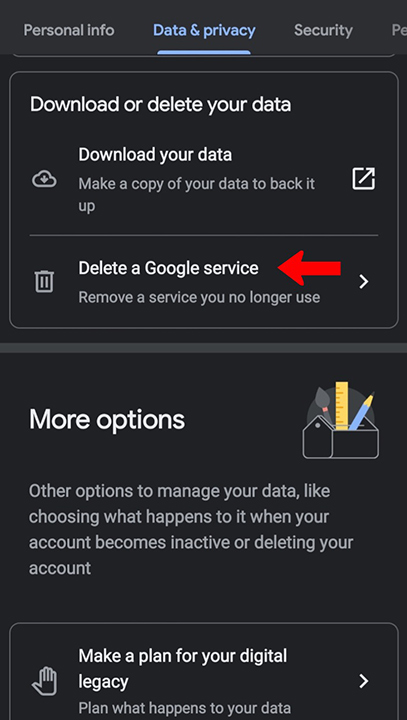
مرحله 3: در این مرحله باید دوباره وارد سیستم شوید. رمز اکانت جمیل خود را وارد کنید.
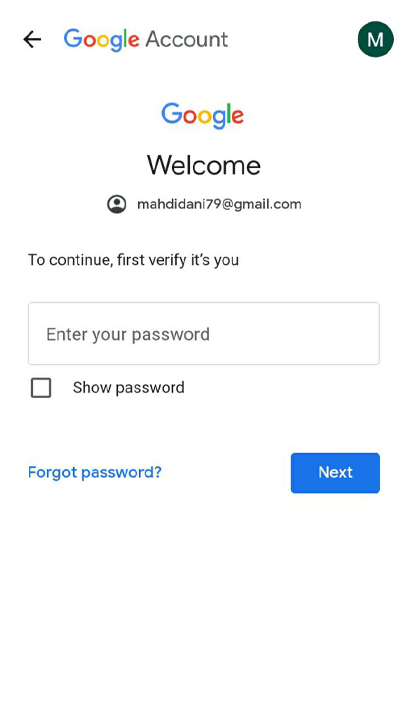
مرحله 5: پس از ورود مجدد شما این امکان را دارید که قبل از حذف کانال یوتیوب، دیتا و محتواهای ویدیویی موجود در کانالتان را دانلود و ذخیره کنید. برای این کار بر روی گزینه Download Data کلیک کنید. پس از آن برای حذف کانال یوتیوب خود، آیکون سطل زباله در کنار YouTube را انتخاب کنید.
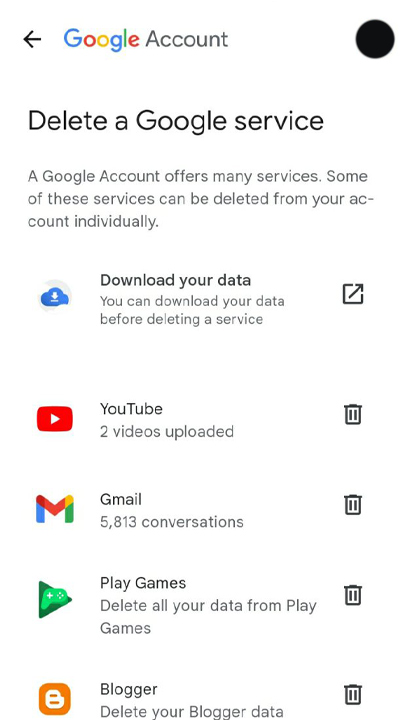
آموزش دانلود از یوتیوب به صورت رایگان
مرحله 6: در این مرحله روی گزینه I Want to Permanently Delete My Content کلیک کنید. پس از انتخاب این گزینه، متنی خواهید دید که توضیحاتی درباره حذف کانال به شما ارائه میشود پس از تایید ادامهی فرایند حذف توضیحات، روی گزینهDelete My Content کلیک کنید.
حذف کانال یوتیوب و محتوای مرتبط (روش iOS)
حذف کانال یوتیوب در iOS نسبت به دو روش بالا سادهتر است و از طریق اپلیکیشن یوتیوب میتوانید به راحتی برای حذف اقدام کنید.
مرحله 1: پس از ورود به اپلیکیشن، در قسمت بالا سمت راست روی آیکون تصویر پروفایل خود ضربه زده و روی Manage Your Google Account کلیک کنید.
مرحله 2: در صفحهای که مشاهده میکنید از میان تبهای بالا بر روی Data and Personalization کلیک کنید و سپس به سمت پایین صفحه اسکرول کنید و روی گزینه Delete a Service or Your Account کلیک نمایید.
مرحله 3: از این بخش میتوانید برای حذف کانال یوتیوب خود اقدام کنید، به این ترتیب باید Delete a Google Service را انتخاب کرده و در ادامه رمز عبور خود را وارد کنید.
مرحله 4: پس از وارد کردن رمز ورود، آیکون سطل زباله را خواهید دید و کافیست بر روی آن کلیک کنید تا تمام دادههای شما در یوتیوب حذف شوند.
سخن پایانی
یوتیوب هم به مانند سایر شبکه های اجتماعی امکان دیلیت اکانت حساب و کانال را به شما میدهد. شما پس از حذف حساب خود دیگر به اطلاعات کانال خود دسترسی نخواهید داشت و به طور کامل اطلاعات شما پاک خواهد شد. در یوتیوب بر خلاف دیلیت اکانت اینستاگرام دیگر فرصت بازگشت ندارید. پس قبلا از حذف کانال حتما اطلاعات مهم را ذخیره کنید.

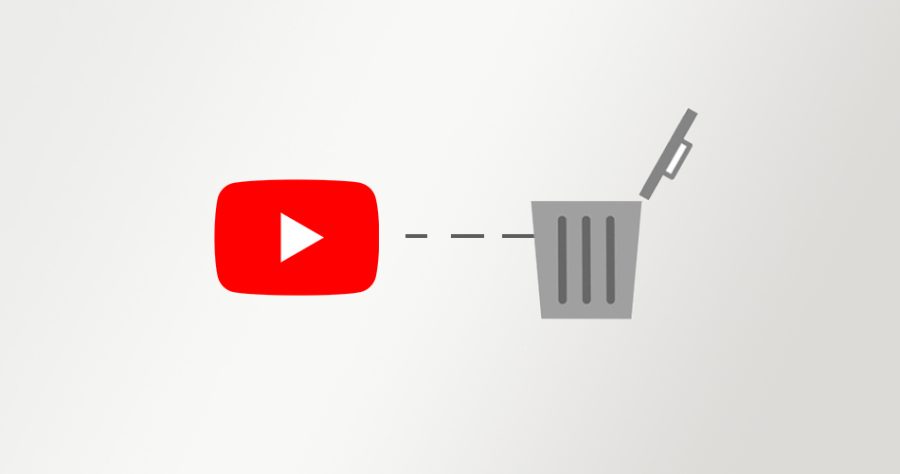















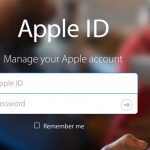














نظرات کاربران